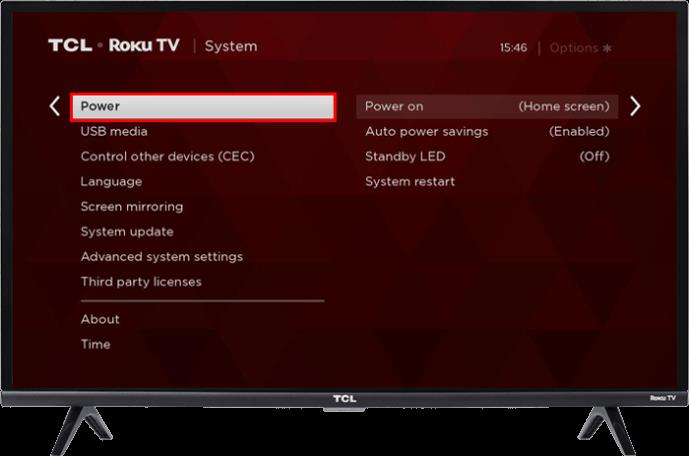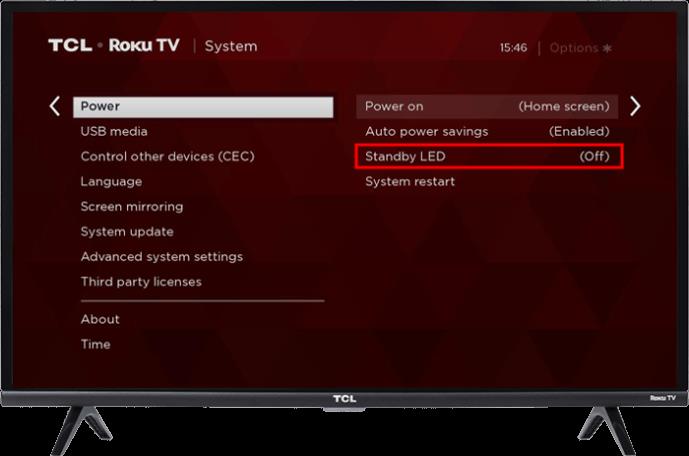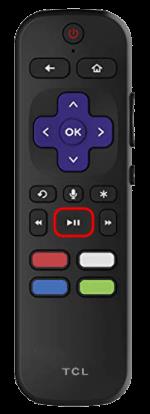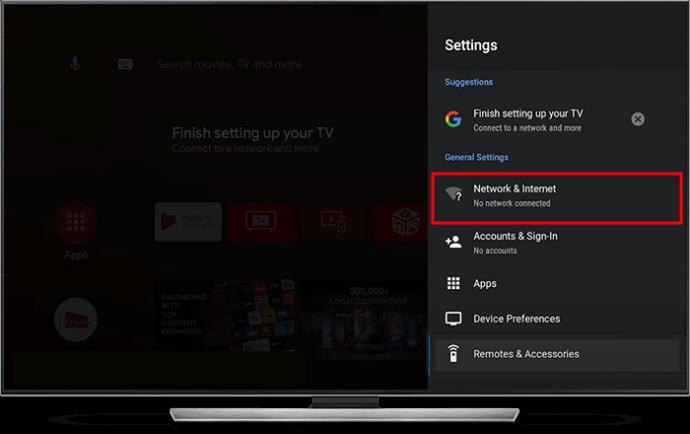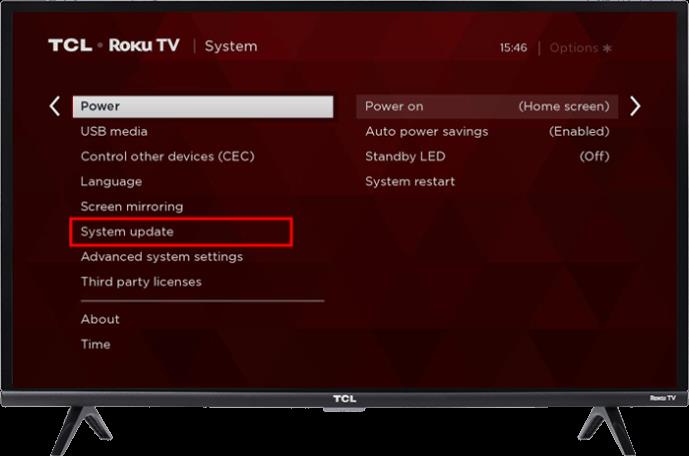Lučka pomaga izboljšati celoten videz vašega televizorja in mu daje subtilen sijaj. In ko je televizor nov, vas ta sij morda ne bo motil. Toda sčasoma lahko ta žareča svetloba povzroči motnje. Še posebej frustrirajoče je, ko skušate ujeti nekaj šopka. Večina ljudi se sprijazni z nadlogo. Vendar imate druge možnosti.

V tem članku se boste naučili, kako ugasniti luč na televizorju TCL za boljši spanec.
Kako ugasniti luč
TCL je osredotočen na zagotavljanje in izboljšanje uporabniške izkušnje. Ker je to jedro vrednosti njihove blagovne znamke, so zasnovali televizorje z učinkovitimi možnostmi prilagajanja. To vam omogoča dokaj enostaven izklop luči TCL TV. Za dokončanje tega postopka z daljinskim upravljalnikom sledite spodnjim korakom:
- Pritisnite gumb »Domov« na daljinskem upravljalniku TCL, da odprete meni »Nastavitve doma«.

- Izberite »Nastavitve«.

- Pojdite na nastavitve »Sistem«. Izberite možnost »Napajanje«.
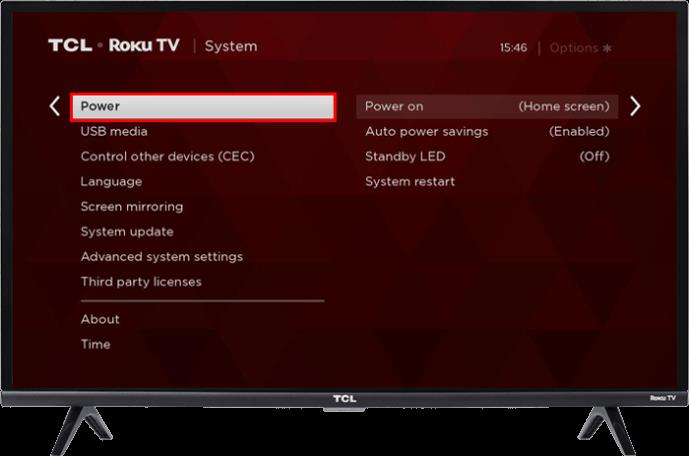
- Pritisnite “Standby LED” in ga izklopite in pritisnite “Ok” za potrditev.
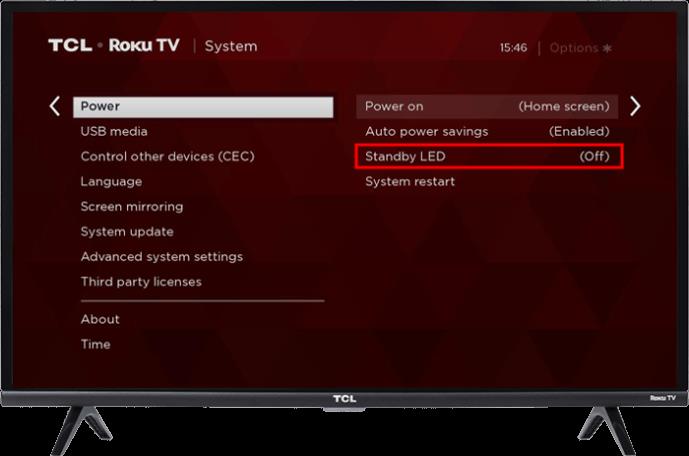
Te možnosti se lahko razlikujejo glede na model TCL TV. Če do njih ne morete dostopati na televizorju, sledite spodnjim korakom za izklop luči:
- Večkrat pritisnite gumb "Domov" petkrat zapored.

- Pritisnite tipko »Hitro naprej« na daljinskem upravljalniku.

- Izberite »Previj nazaj«.

- Pritisnite »Predvajaj«.
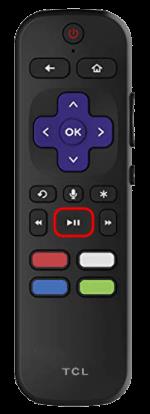
- Ponovno izberite »Hitro naprej«.

Ko zaženete vse te ukaze, se bo na vašem televizorju prikazal skrivni meni. V meniju izberite možnost Svetlost LED in ponastavite raven svetlosti na nič. Če tudi vaš TCL TV nima te možnosti, lučke za stanje pripravljenosti ne morete izklopiti. Situacijo lahko popravite le s preprostejšimi rešitvami, kot je blokiranje svetlobe s črnim trakom.
Upoštevajte, da pri uporabi daljinskega upravljalnika ne morete preprečiti utripanja lučke.
Razumevanje stanja pripravljenosti na TCL TV
Poznavanje različnih pomenov LED luči TCL TV je pomembno. To vam bo pomagalo zagotoviti, da televizorja ne boste pustili prižganega, ko bi moral biti izklopljen. Vaš TV preklopi v stanje pripravljenosti, ko ga pustite vključenega dlje časa brez dejavnosti na TV zaslonu. To je energijsko učinkovita nastavitev, ki vam pomaga zmanjšati stroške električne energije.
Upoštevajte, da te nastavitve ne smete uporabljati namesto izklopa televizorja.
Spodnji razdelek vam bo pomagal dekodirati različne luči, ki se bodo prikazale na vašem TCL TV:
- Na televizorju boste opazili počasno utripajoče utripanje, ko se zažene po izklopu iz električnega omrežja.
- Ko televizor prejme posodobitve prek USB-ja, lučka počasi utripa, dokler se posodobitev ne zaključi. Podobno se obnaša tudi, ko preide v stanje pripravljenosti.
- Lučka televizorja utripne le enkrat, ko prejmete ukaz z daljinskega upravljalnika.
Če se lučka na vašem televizorju TCL obnaša drugače kot zgoraj našteta, kaže na težavo v vašem televizorju.
Odpravljanje težav TCL TV Light
Morda boste opazili, da vaša lučka TCL TV nenehno utripa. To pomeni, da je obtičal v stanju pripravljenosti. V tem razdelku bodo izpostavljene preizkušene rešitve, ki vam bodo pomagale odpraviti to težavo.
Ponastavite vaš TCL TV
Tehnične napake lahko povzročijo, da vaš televizor visi v stanju pripravljenosti. To težavo lahko rešite s strojno ponastavitvijo televizorja. Trdno ponastavitev na televizorju TCL lahko izvedete tako, da sledite tem korakom:
- Poiščite gumb »Ponastavi« poleg vrat HDMI in USB.

- Dolgo pritisnite gumb za ponastavitev vsaj 15 sekund.

- Ta postopek ponavljajte, dokler lučke ne prenehajo utripati.
Zaženite cikel napajanja
Rezultati cikla vklopa so podobni tistim pri trdi ponastavitvi televizorja. Vendar boste morali prekiniti napajanje televizorja, da bo ta metoda delovala. Evo, kako lahko zaženete električni cikel:
- Izklopite TV.

- Odklopite TV kabel iz vira napajanja.

- Počakajte vsaj 30 sekund, preden ga znova vklopite.
Lahko dolgo pritisnete gumb za vklop na televizorju vsaj 10 sekund, da izpraznite morebitno preostalo energijo na televizorju. Ne uporabljajte daljinskega upravljalnika. To bo zagotovilo pravilen ponovni zagon vašega TCL TV-ja.
Preverite internetno povezavo
Slaba internetna povezava lahko povzroči, da vaš TV obstane v stanju pripravljenosti. Ta težava vpliva na žične in brezžične televizorje.
Brezžična povezava
Najbolje je, da poskusite ponastaviti povezavo in preverite tudi moč povezave. To lahko storite tako:
- Na daljinskem upravljalniku pritisnite meni »Nastavitve«.

- Izberite »Omrežje«, da preverite moč omrežnega signala.
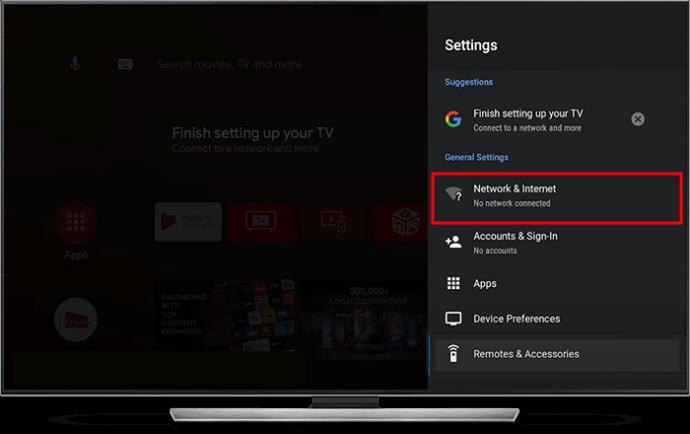
Poskusite lahko tudi ponastaviti Wi-Fi tako, da ga prekinete za vsaj 30 sekund in nato znova povežete. Če uporabljate modem, lahko poskusite osvežiti brezžične povezave tako, da kliknete gumb za izklop na modemu.
Žična povezava
Kabel lahko preverite tako, da pogledate, ali je internetni kabel pravilno priključen v vrata Ethernet.
Posodobite svoj TCL TV
Če daljinski upravljalnik še vedno ne more preprečiti utripanja lučke za stanje pripravljenosti, zaženite posodobitev na televizorju TCL. Tukaj je tisto, kar morate storiti:
- Odprite »Nastavitve«.

- Pojdite na »Sistem« in izberite »Posodobitev sistema«, da zaženete posodobitev.
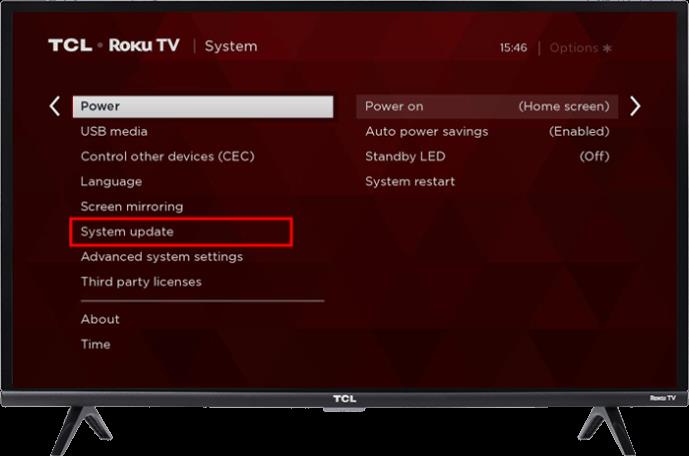
Upoštevajte, da mora biti vaš TCL TV pravilno povezan z internetom, da lahko izvedete uspešno posodobitev.
Preverite nastavitve daljinskega upravljalnika
Utripajočo lučko televizorja lahko odpravite tako, da pravilno nastavite nastavitve daljinskega upravljalnika. Tako boste zagotovili, da bo vaša utripajoča lučka TCL TV odpravljena. Odklopljen daljinski upravljalnik lahko povzroči stalno utripajočo TV lučko. Vendar pa lahko težavo rešite tako, da zaženete cikel napajanja na televizorju.
Okvarjena osvetlitev ozadja
Če vse zgoraj navedene možnosti ne rešijo težave z utripajočo lučjo na televizorju, je težava morda v okvarjeni osvetlitvi ozadja. Obrnite se na službo za pomoč uporabnikom TCL TV, ki vam bo pomagala popraviti osvetlitev ozadja. Osvetlitev ozadja vašega televizorja je pokvarjena, če v temnem prostoru osvetlite televizor z električnim napajanjem s svetilko. Osvetlitev ozadja vašega televizorja je pokvarjena, če na zaslonu vidite sliko s svetilko.
Pobegnite pred prodorno svetlobo
TCL lučka v stanju pripravljenosti ima veliko prednosti. Ampak to ni vsaka skodelica čaja; ni ti treba tolerirati, če te moti. Sprostitveno vzdušje lahko ustvarite tako, da ga preprosto izklopite. Vendar ne pozabite, da je lučka televizorja zasnovana tako, da prikazuje trenutno stanje vašega televizorja. Če ga izklopite, vam lahko prepreči bistvene posodobitve stanja.
Ste ugasnili luč TCL TV takoj, ko ste ga dobili? Ali pa je trajalo nekaj časa, da vas je lučka pripravljenosti motila? Sporočite nam v spodnjem oddelku za komentarje.